Se attualmente utilizzi un gestore di segnalibri di terze parti, potresti essere in grado di abbandonarlo quando aggiorni il tuo iPhone o iPad a iOS 13. La novità principale è che ora puoi salvare tutte le schede aperte in una cartella di segnalibri, quindi riaprire tutti i collegamenti in quella cartella con un solo tocco. Ma non è tutto. Grazie ai nuovi menu contestuali di iPadOS, i segnalibri integrati sono diventati molto più facili da usare.
Aggiungi ai segnalibri tutte le schede aperte in Safari iOS 13
Hai mai trovato il tuo Safari mobile sopraffatto da schede aperte che non puoi chiudere? Stai cercando un nuovo acquisto o una vacanza e avrai bisogno di tutte quelle schede aperte ancora per un po'. In iOS 13, puoi mantenere tutte quelle schede e rimuoverle comunque da Safari finché non le desideri di nuovo.
Lo fai salvando tutte le schede attualmente aperte in una singola cartella di segnalibri. Fare questo è super facile. Tutto quello che devi fare è premere a lungo l'icona del segnalibro. Sull'iPad, si trova a sinistra dell'URL/barra di ricerca, accanto alle frecce avanti/indietro.
Premilo a lungo e vedrai questo pannello:

Foto: Culto di Mac
Rubinetto Aggiungi segnalibri per x schede, assegna un nome alla cartella appena creata e scegli una posizione in cui salvarla. Puoi salvarlo insieme a tutti gli altri tuoi segnalibri, oppure puoi scegliere di salvarlo nella barra degli URL o nella speciale cartella Preferiti che viene visualizzata ogni volta che apri una nuova scheda o finestra. (Queste ultime due posizioni dipendono dalle impostazioni di Safari, effettuate all'interno dell'app Impostazioni.)
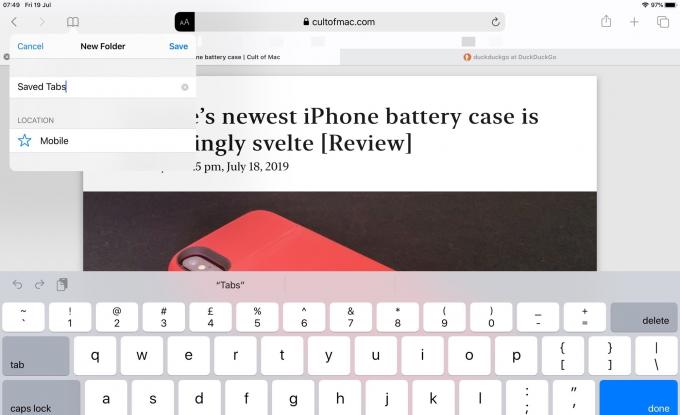
Foto: Culto di Mac
Una cosa bella del salvataggio di queste cartelle di segnalibri è che puoi accedervi da qualsiasi dispositivo sincronizzato con il tuo account iCloud, anche quelli che non eseguono iOS 13 o non eseguono affatto iOS. Sono solo normali cartelle di segnalibri, quindi si sincronizzano perfettamente con il tuo Mac e i dispositivi iOS.
Per aprire tutte le schede all'interno di una cartella dei segnalibri di Safari, premi a lungo quella cartella. Funziona nella schermata dei preferiti, così come in qualsiasi normale elenco di segnalibri. Premi a lungo una cartella nella schermata Preferiti e vedrai questo:

Foto: Culto di Mac
Premi a lungo una cartella nell'elenco dei segnalibri e vedrai questo:

Foto: Culto di Mac
Ad ogni modo, puoi semplicemente toccare il Apri in nuove schede pulsante per aprire tutti i collegamenti nelle proprie schede. Ciò consente di salvare e ripristinare facilmente interi set di schede. Questi potrebbero essere i tuoi siti di notizie preferiti o una serie di pagine di lavoro che usi sempre insieme.
Un altro trucco: se premi a lungo la cartella dei segnalibri per visualizzare il menu contestuale, vedrai un Copia contenuto pulsante. Questo copia gli URL di tutti i segnalibri della cartella negli appunti, ordinatamente disposti sulle proprie linee. Puoi semplicemente incollarlo in qualsiasi campo di testo per un elenco di URL. Un tocco molto carino (e molto pratico).
Extra
Come hai visto negli screenshot qui sopra, ci sono alcune altre opzioni nei menu contestuali per i segnalibri e le cartelle. Uno è che ora puoi modificare rapidamente qualsiasi segnalibro o cartella toccando Modificare.
E quando premi a lungo un segnalibro solitario (invece di una cartella), verrà caricata una piccola anteprima di quel sito, con il nuovo menu contestuale accanto a quell'anteprima. Puoi quindi trascinare l'anteprima su qualsiasi altra app o sul lato dello schermo per aprirla in Slide Over o Split View.
Safari è davvero salito di livello in iOS 13. Suo particolarmente eccezionale in iPadOS, dove ora hai un browser desktop completo, ma con tutte le comodità e l'integrazione dei dispositivi mobili. Lo adoro.

